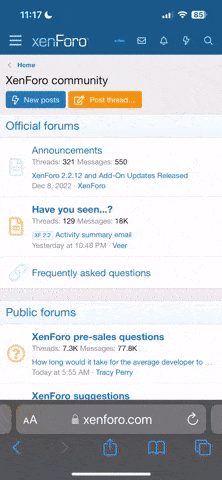А можно расписать более подробно.

Конечно, вот более подробная инструкция по настройке рекурсивной маршрутизации в MikroTik:
1. Войдите в консоль MikroTik и перейдите в меню IP -> Роутинг -> Общие настройки.
2. Проверьте, что поле "Gateway" для WAN-интерфейса заполнено и верное, иначе MikroTik не сможет подключиться к интернету и рекурсивная маршрутизация будет невозможна. Нажмите кнопку "Применить" и "ОК".
3. Проверьте, что на всех интерфейсах устройства заданы правильные IP-адреса и маски подсетей. Это можно сделать, перейдя в меню IP -> Адреса, где вы должны увидеть список всех установленных адресов интерфейсов и их текущий статус.
4. Создайте маршрут для доступа к сети, на которую вы хотите установить рекурсивную маршрутизацию. Для этого перейдите в меню IP -> Роутинг -> Маршруты и нажмите кнопку "Добавить новый маршрут". В поле "Префикс" введите IP-адрес сети, в поле "Шлюз" укажите доступный IP-адрес шлюза, который предоставляет доступ к этой сети. Например, для доступа к сети 192.168.0.0/24 через шлюз 192.168.1.1, вам нужно ввести в эти поля соответственно 192.168.0.0/24 и 192.168.1.1. Нажмите "ОК" для сохранения настроек.
5. Повторите шаг 4 для всех сетей, к которым вы хотите установить рекурсивную маршрутизацию.
6. Проверьте, что маршруты были успешно добавлены, выполните команду "ip route print". В списке маршрутов должны быть все сети, которые вы хотели подключить.
7. Проверьте доступность сетей из локальной сети, используя команду "ping" с адресом, который вы добавили в список маршрутов.
Вот и все. После выполнения этих шагов рекурсивная маршрутизация должна работать, и локальные устройства должны иметь доступ ко всем подключенным сетям.